Microsoft Office 2010 Excel设置音频提示功能的详细步骤教程
第一步:首先我们在Excel中,单击左上角的【文件】按钮,进入“文件”界面(如图所示)。
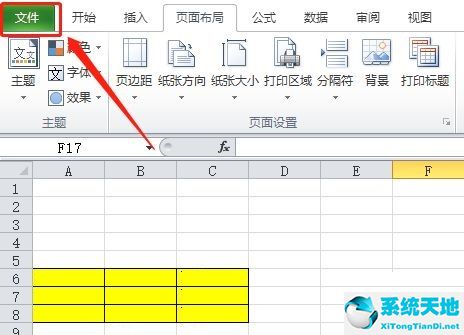
第二步:然后在“文件”界面,单击【选项】按钮,弹出“Excel选项”对话框(如图所示)。
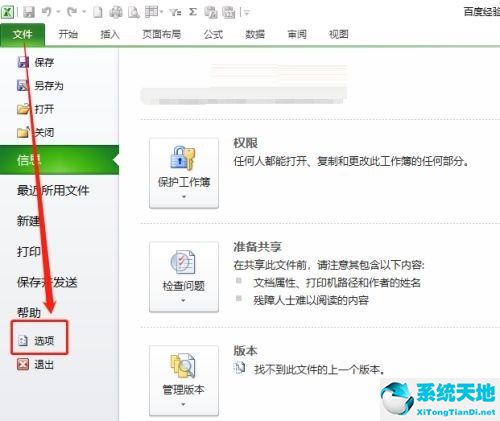
第三步:接着在“Excel选项”对话框,默认进入“常规”选项页,单击【高级】,进入“高级”选项页(如图所示)。
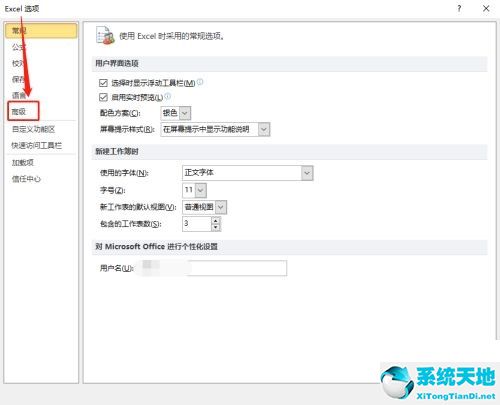
第四步:在“高级”选项页,拖动滚动条至“常规”模块,勾选【提供声音反馈】复选框(如图所示)。
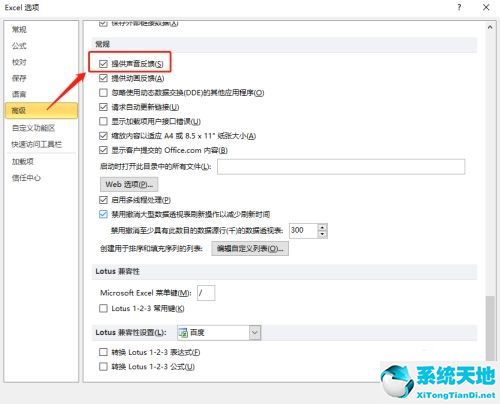
第六步:最后单击【确定】,退出对话框即可(如图所示)。
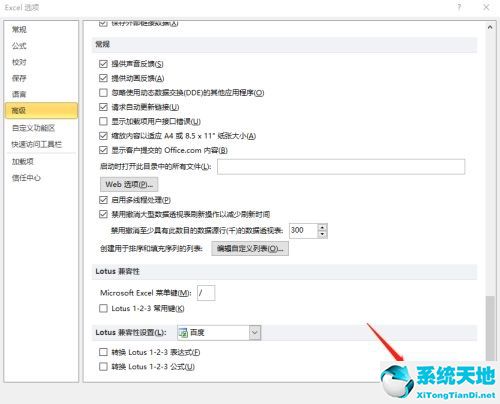
以上就是小编给大家带来的Microsoft Office 2010 Excel如何设置音频提示功能的全部内容,希望能够帮助到大家哦。









 苏公网安备32032202000432
苏公网安备32032202000432